Johdanto:
Asiakirjan allekirjoittamista pidetään erittäin tärkeänä etenkin silloin, kun kahden tai useamman osapuolen välillä on oikeudellinen sopimus. Kaikki meistä ovat perehtyneet tavallisiin käsin piirrettyihin allekirjoituksiin, joita teemme paperilla, mutta koska nykyään meidän on tarkoitus käsitellä sähköisiä asiakirjoja, kuten PDF-tiedostoja, on siksi välttämätöntä selvittää tapa digitaalisesti allekirjoittamalla asiakirja. Tässä artikkelissa keskustelemme kanssasi menetelmästä, jolla PDF-tiedosto allekirjoitetaan digitaalisesti.
Menetelmä PDF-tiedoston digitaaliseen allekirjoittamiseen:
Kun allekirjoitat PDF-asiakirjan digitaalisesti, sinun on suoritettava seuraavat vaiheet avattuasi PDF-tiedoston, jonka haluat allekirjoittaa:
Napsauta tehtäväpalkissa olevaa allekirjoituskuvaketta, joka on korostettu alla olevassa kuvassa:
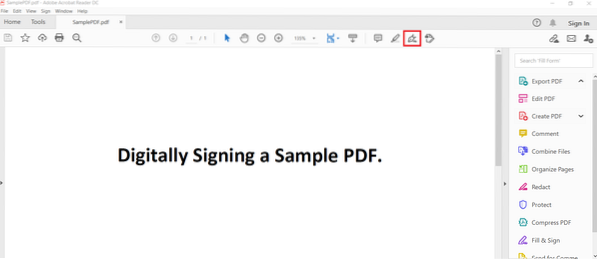
Tämän kuvakkeen napsauttaminen tuo näyttöön kaksi vaihtoehtoa. Sinun on valittava "Lisää allekirjoitus" -vaihtoehto näistä vaihtoehdoista seuraavan kuvan mukaisesti:

Tämän tekemisen jälkeen ruudulle ilmestyy valintaikkuna, jossa on seuraavat kolme välilehteä: Tyyppi, Piirrä ja Kuva. Tyyppi-välilehden avulla voit kirjoittaa allekirjoituksesi aakkosina, ja PDF-lukijasi muuntaa sen automaattisesti visuaalisesti houkuttelevaksi allekirjoitukseksi. Piirrä-välilehdessä on kynä, jolla voit piirtää allekirjoituksesi manuaalisesti samalla tavalla kuin paperille. "Kuva" -vaihtoehdon avulla voit valita kuvan tietokonejärjestelmästäsi ja ladata sen PDF-dokumenttiin digitaalisena allekirjoituksena. Tämä valintaikkuna on esitetty alla olevassa kuvassa:
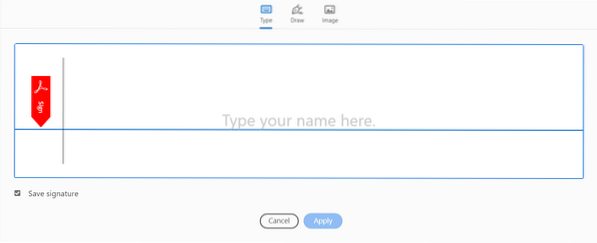
Nyt käydään läpi yksi kerrallaan tämän valintaikkunan kaikki kolme välilehteä. Ensin valitsemme Tyyppi-välilehden ja kirjoitamme joitain aakkosia allekirjoituksemme seuraavan kuvan mukaisesti. Voit myös muuttaa allekirjoituksen oletustyyliä valitsemalla avattavasta Muuta tyyli -luettelosta. Kun olet tyytyväinen allekirjoituksen luotuun tyyliin, voit napsauttaa Käytä-painiketta.
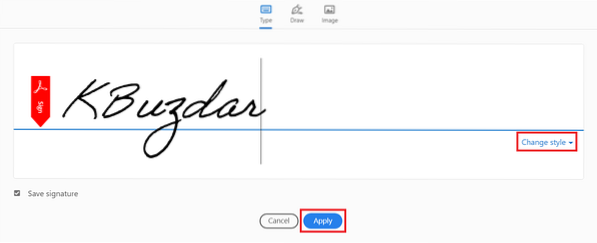
Kun napsautat Käytä-painiketta, voit sijoittaa uuden luomasi allekirjoituksen mihin tahansa asiakirjaasi alla olevan kuvan osoittamalla tavalla:

Jos haluat piirtää allekirjoituksesi manuaalisesti, sinun on vaihdettava Piirrä-välilehteen, kuten seuraavassa kuvassa korostetaan. Kun olet siirtynyt tälle välilehdelle, sinulle annetaan kynä, jolla voit tehdä vapaamuotoisen piirustuksen. Voit piirtää minkä tahansa valitsemasi allekirjoituksen, jonka jälkeen sinun on napsautettava "Käytä" -painiketta.
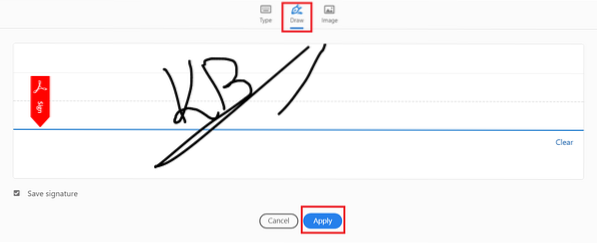
Kun napsautat "Käytä" -painiketta, voit sijoittaa äskettäin allekirjoitetun allekirjoituksesi mihin tahansa asiakirjaasi alla olevan kuvan osoittamalla tavalla:
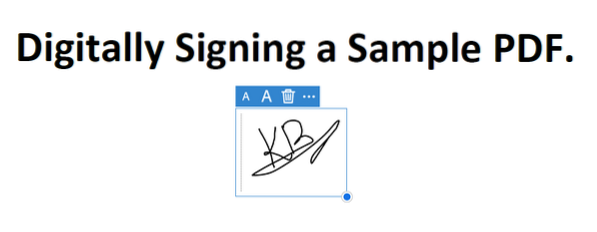
Lopuksi, jos haluat valita kuvan digitaaliseksi allekirjoitukseksi, sinun on vaihdettava Kuva-välilehteen. Heti kun siirryt "Kuva" -välilehdelle, voit valita minkä tahansa haluamasi kuvan tietokonejärjestelmästäsi. Kun olet valinnut kuvan digitaaliseksi allekirjoitukseksi, napsauta Avaa-painiketta, kuten seuraavassa kuvassa korostetaan:
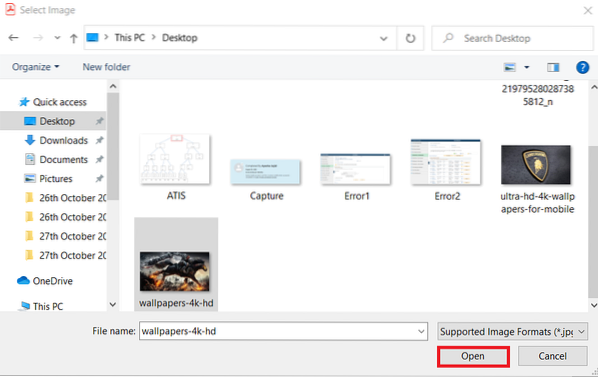
Nyt sinun on napsautettava Käytä-painiketta, kuten alla olevassa kuvassa korostetaan:
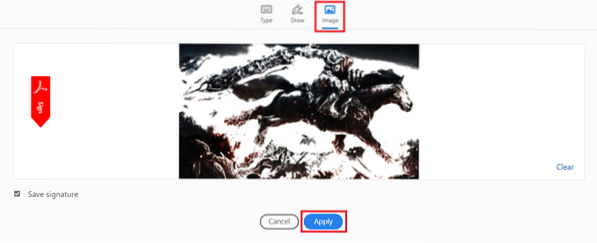
Kun napsautat Käytä-painiketta, voit sijoittaa allekirjoituskuvasi mihin tahansa asiakirjaasi seuraavan kuvan mukaisesti:
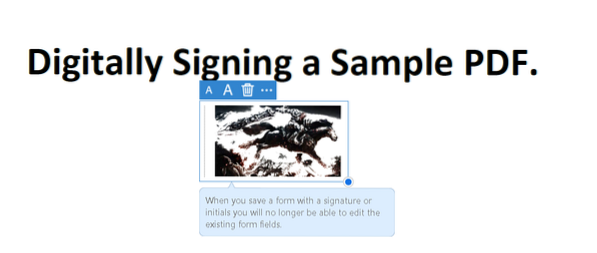
Päätelmä:
Tässä artikkelissa jaoimme kanssasi täydellisen menetelmän allekirjoittaa PDF digitaalisesti. Tämä menetelmä voi osoittautua todella tehokkaaksi, jos aiot tehdä online-sopimuksia asiakkaidesi tai työnantajien kanssa, koska voit kätevästi osoittaa kiinnostuksesi jostakin allekirjoittamalla sen digitaalisesti.
 Phenquestions
Phenquestions


